萬盛學電腦網 >> 手機應用 >> iPhone >> iPhone怎樣連接隱藏的WiFi無線信號
iPhone怎樣連接隱藏的WiFi無線信號
蘋果iPhone和iPad雖然價格不菲,但因其產品設計和易用性上面的絕對優勢,搶占了很大一部分智能設備的市場。iPhone和iPad上面有很多很好問的App應用程序,但這些應用程序都需要WiFi的支持。但是在無線網絡安全性得不到保障的情況下,有些人為了避免被蹭網,WiFi信號會被有意的隱藏了起來。但是隱藏了WiFi無線信號之後,自己的iPhone和iPad該怎樣才能不受影響的連接上去呢?本經驗就來告訴你怎樣操作吧。
工具/原料
蘋果iPhone或iPad智能終端
已經連上網絡的無線路由器
方法/步驟
1一般情況下,是先將家裡的已經知道的無線設備連上路由器,這樣會自動保存無線設置,然後再設置路由器隱藏WiFi無線信號就可以了。但如果您不是網絡管理員,或者已經設置了路由器隱藏WiFi無線信號了,希望再添加iPhone或iPad連接WiFi,或者有客人來訪,想用您的WiFi,就參照本經驗設置吧。
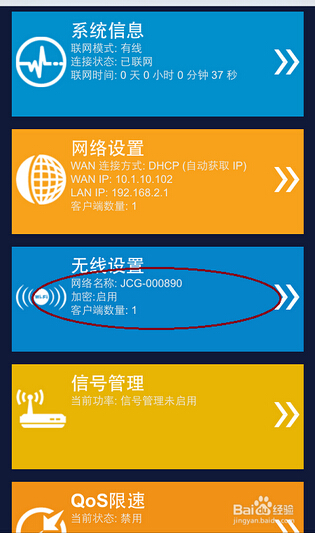
2我們首先設置路由器隱藏WiFi信號,根據路由器手冊,或者路由器背面標貼的提示,打開浏覽器進入路由器設置頁面。進入“無線設置”-“基本設置”,打開“隱藏”開關就行了。
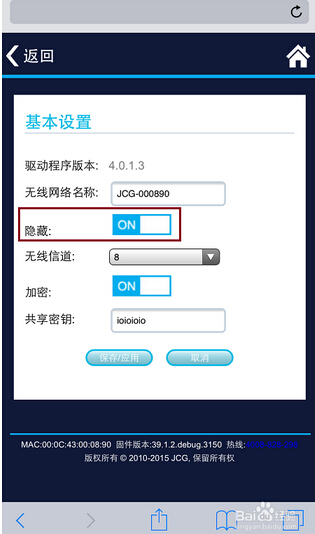
3在手機設置之前,需要牢記路由器設置的無線名稱和密碼,以及路由器設置的WiFi加密方式。這款JCG無線路由器並沒有顯示采用的是什麼加密方式,但一般情況下都是WPA/WPA2混合加密的。事實上,當我進入“系統信息”-“無線狀態”查看的時候,確實是WPA/WPA2混合加密的安全模式,這也是很多路由器常見的WiFi安全模式。
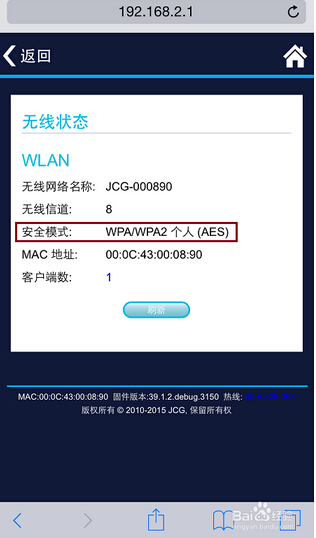
4設置好路由器之後,接下來就可以設置iPhone/iPad連接隱藏的WiFi無線信號了。打開iPhone的“設置”-“無線局域網”,往下滑動,可以看到“其他...”,這個就是手動連接隱藏的WiFi無線信號了。
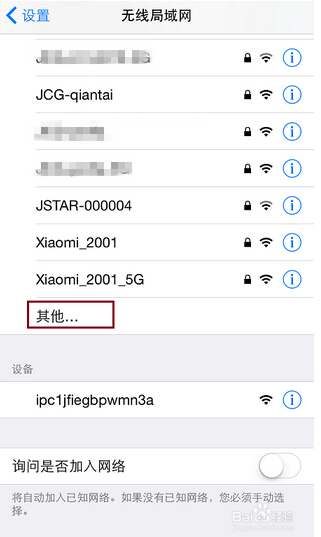
5然後輸入無線網絡的WiFi名稱,選擇“安全性”,如上文所述,這裡可以選擇WPA也可以選擇WPA2,為了安全,推薦選擇WPA2。在iPhone上,WPA和WPA2實際上是指的WPA-PSK和WPA2-PSK,PSK意思是個人共享密鑰,也就是常說的“WPA 個人”和“WPA2 個人”,這是為了與企業級認證相對應的說法。安卓手機有WPA/WPA2混合安全性可選,但iPhone是沒有的,所以在設置iPhone之前,您需要精確的知道路由器設置的安全性方式。
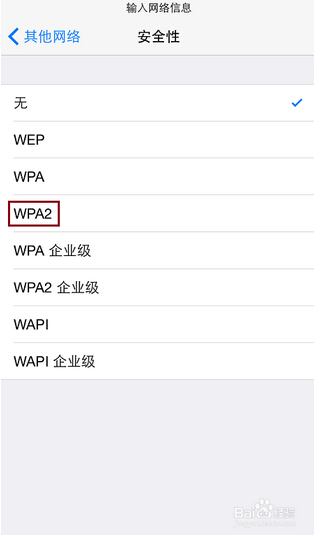
6接下來輸入正確的WiFi無線網絡密碼,單擊“加入”,iPhone就開始嘗試連接隱藏的WiFi信號了。
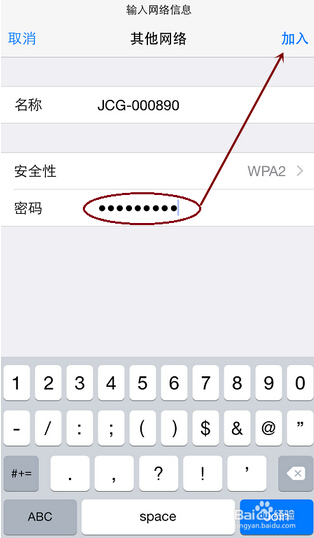
7如果安全性選擇錯誤或者密碼輸入不正確,iPhone會給出錯誤提示,這樣您需要重新選擇正確的安全性並且輸入正確的WiFi密碼才能再次嘗試連接。
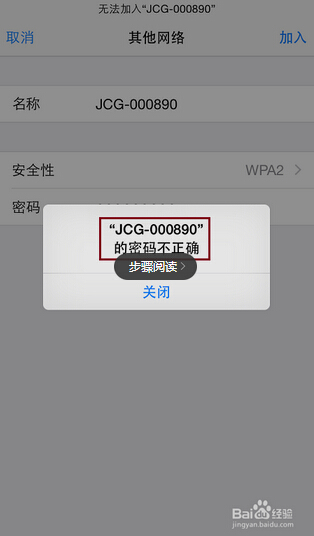
8連接成功之後,iPhone會自動保存輸入的WiFi設置信息,這樣下次再連接時,無論WiFi信號是否隱藏,都是可以無障礙的連接自動切換和連接到該WiFi信號的。
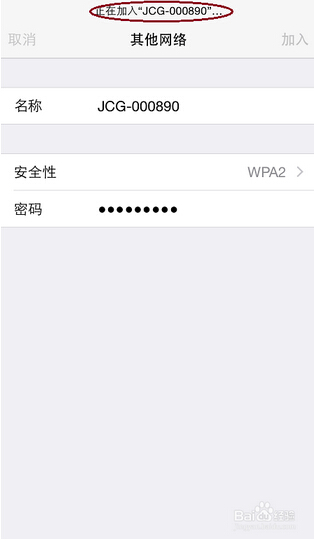
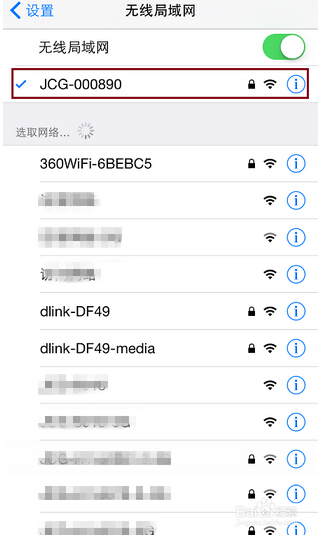
END
優化與分享
1本經驗是根據實際操作完成,因路由器設置不同,可能會有出入,設置時請以實際路由器手冊為准。在設置iPhone之前,請弄清楚路由器WiFi的設置信息,避免在設置時走太多的彎路。如果您有任何意見或建議,可以留言提出,我會盡力改正和完善經驗,以幫助更多有需要的人。
2如果本經驗對您有些許幫助,移動手指,點贊支持一下啦,您的支持是書寫經驗的最大動力哦^^。
END
注意事項
本經驗是使用的iPhone實驗的,同樣適用於iPad設置。
路由器設置每個廠家會有較大不同,請以您使用的路由器設置界面為准。
- 上一頁:iphone4s升級ios9卡不卡
- 下一頁:蘋果手機怎麼快速截圖



